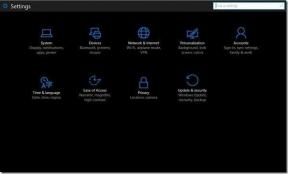Kaip išjungti „Skype“ padalintą ekraną
Įvairios / / April 03, 2023

„Skype“ yra programa, leidžianti bendrauti telefonu, vaizdo įrašais ir tiesioginiais pranešimais internetu. Vienas iš pirmųjų balso perdavimo internetu protokolo (VoIP) laimėjimų buvo „Skype“. Šiame straipsnyje paaiškinsime, kaip išjungti „Skype Split Screen“ ir kodėl neveikia „Skype Split View“ režimas. Taip pat sužinosite, kaip įkelti „Skype“ langą į priekį ir atkurti „Skype“ ekraną. Skaitykite iki galo, kad sužinotumėte daugiau.

Turinys
- Kaip išjungti „Skype“ padalintą ekraną
- Kas yra „Skype“ padalintas ekranas? Kas yra „Skype“ padalinto vaizdo režimas?
- Kodėl mano „Skype“ toks mažas?
- Kaip atsikratyti „Skype“ mini lango?
- Kaip iškelti „Skype“ langą į priekį?
- Kaip pakeisti „Skype“ grupės vaizdo įrašo dydį?
- Kaip atkurti „Skype“ ekraną?
- Kaip išjungti „Skype“ padalintą ekraną? Kaip išjungti „Skype Split View“?
- Kaip išjungti „Skype“ pokalbių iššokantįjį langelį?
- Kaip išjungti „Skype“ padalintą ekraną „Android“?
- Kaip išjungti „Skype“ padalintą ekraną „iPhone“?
- Kaip atsikratyti padalinto ekrano „Skype iPad“?
- Kaip pakeisti teksto dydį „Skype“?
- Kodėl „Skype“ padalinto vaizdo režimas neveikia?
Kaip išjungti „Skype“ padalintą ekraną
Skaitykite toliau ir raskite veiksmus, paaiškinančius, kaip išjungti „Skype“ padalintą ekraną su naudingomis iliustracijomis, kad geriau suprastumėte.
Kas yra „Skype“ padalintas ekranas? Kas yra „Skype“ padalinto vaizdo režimas?
Padalintas lango vaizdas leidžia atidarykite pokalbį kitame langekiekvienam kontaktui jūsų kontaktų sąraše. Galite perkelti pokalbių ir kontaktų langus ekrane iki galo pritaikyti kaip naudojatės Skype. Jums nereikės pasikliauti tiesioginiais pranešimais ar tvarkytis su daugybe kontaktų ir pokalbių, nes tai palaiko jūsų sąveikos struktūrą.
Padalinto vaizdo režimas viską padalina į du langus, vienas tau kontaktų sarašas ir vienas už kiekvienas pokalbis, priešingai nei įprastas vaizdas yra vienas langas viskam. Naudodami šią funkciją galite perkelti pokalbių ir kontaktų langus aplink ekraną, kad visiškai pritaikytumėte „Skype“ naudojimą. Galėsite valdyti, su kuriuo langu bendraujate naudodami „Skype“, ir daugiau niekada nereikės maišyti pokalbių.
Kodėl mano „Skype“ toks mažas?
Jūs galite turėti įjungtas į Rodyti skambučio langą, kai „Skype“ veikia fone funkcija iš Skambina nustatymus. „Skype“ vaizdo skambučio metu turite daugybę alternatyvų, kaip pamatyti savo draugus, bendradarbius, bendraamžius ir šeimos narius. Skambučio ekrane galite pasirinkti garsiakalbio rodinį, kad sutelktumėte dėmesį į kalbantį asmenį ir į Tinklelio vaizdas vienu metu matyti iki 10 vaizdo ir garso srautų. Taip pat galite rinktis iš didelės galerijos rodinio ir Režimas kartu, todėl atrodo, kad sėdite vienas šalia kito.
Kaip atsikratyti „Skype“ mini lango?
Pažiūrėkime, kaip atsikratyti „Skype“ mini lango.
1. Atidaryk Skype programėlę savo asmeniniame/nešiojamajame kompiuteryje.
Pastaba: įsitikinkite, kad esate prisijungę prie savo paskyros.
2. Spustelėkite ant trijų taškų piktograma > Nustatymai iš viršutinio kairiojo kampo.

3. Spustelėkite ant Skambina skirtuką iš kairiosios srities.
4. Išjunk jungiklis, skirtas Rodyti skambučio langą, kai „Skype“ veikia fone variantas.

Skaitykite toliau, kad sužinotumėte, kaip išjungti „Skype“ padalintą ekraną.
Taip pat Skaitykite: Kaip neleisti „Skype“ nutildyti kitus garsus kompiuteryje
Kaip iškelti „Skype“ langą į priekį?
Norėdami perkelti „Skype“ langą į priekį, atlikite toliau nurodytus veiksmus.
1. Atidaryk Skype programėlę savo kompiuteryje ar nešiojamajame kompiuteryje.
2. Spustelėkite ant trijų taškų piktograma iš viršutinio kairiojo kampo.
3. Tada spustelėkite Nustatymai.

4. Spustelėkite ant Skambina skirtuką iš kairiosios srities.
5. Galiausiai, įjungti jungiklis, skirtas Rodyti skambučio langą, kai „Skype“ veikia fone variantas.
Kaip pakeisti „Skype“ grupės vaizdo įrašo dydį?
Skype grupės vaizdo konferencijose nėra konkrečios konfigūracijos, kuri leistų vienodai reguliuoti kiekvieno dalyvio vaizdo dydžius. Turite daugybę alternatyvų, kaip pamatyti savo draugus, bendradarbius, bendraamžius ir šeimos nariai. Skambučio ekrane galite pasirinkti garsiakalbio rodinį, kad sutelktumėte dėmesį į kalbantį asmenį ir į Tinklelio vaizdas vienu metu matyti iki 10 vaizdo ir garso srautų. Taip pat galite pasirinkti tarp Didelė galerijos vaizdas ir Režimas kartu.
Galite išbandyti šiuos sparčiuosius klavišus, kad „Skype“ būtų mažas arba didelis:
- Ctrl + Shift + = dėl priartinti
- Ctrl +– dėl nutolinti
- Ctrl + 0 dėl Dabartinis dydis
Kaip atkurti „Skype“ ekraną?
„Skype“ ekraną galite atkurti išjungę padalijimo režimą. Pažiūrėkime, kaip tai padaryti.
1. Paleiskite Skype programėlę savo kompiuteryje ir Prisijungti į savo sąskaitą.
2. Spustelėkite ant trijų taškų piktograma > Išjungti padalijimo režimą iš viršutinio kairiojo kampo.
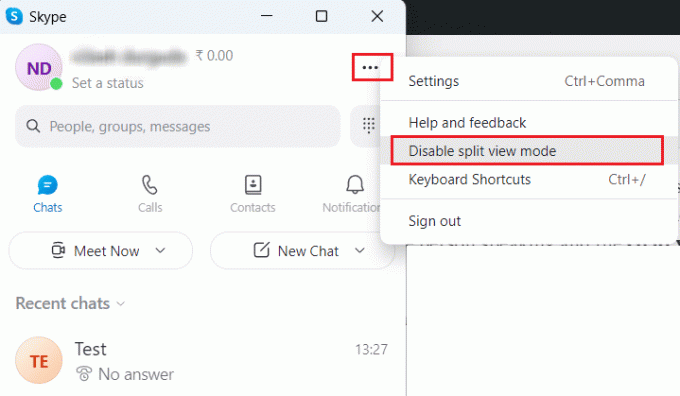
Taip pat Skaitykite: Kaip atkurti ištrintą juodraštį „Gmail“.
Kaip išjungti „Skype“ padalintą ekraną? Kaip išjungti „Skype Split View“?
Kai įjungiate „Skype“ padalinto vaizdo režimą, numatytoji programos sąsaja yra padalinta į dvi sritis. Jūsų kontaktų sąrašas bus rodomas pirmame lange, o pokalbiai su draugais prasidės kitame lange. Abu langus galima pakeisti bet kurioje ekrano vietoje, atsižvelgiant į jūsų pageidavimus. Norėdami išjungti „Skype“ padalintą ekraną, dar žinomą kaip padalintas vaizdas, vadovaukitės aukščiau paminėtus veiksmus.
Kaip išjungti „Skype“ pokalbių iššokantįjį langelį?
Turite išjungti „Skype“ pokalbių pranešimus, kad nebeliktų iššokančiųjų langų. Pažiūrėkime, kaip tai padaryti:
1. Atviras Skype kompiuteryje arba nešiojamajame kompiuteryje ir spustelėkite trijų taškų piktograma.
2. Spustelėkite Nustatymai.
3. Tada spustelėkite Pranešimai skirtuką iš kairiosios srities.
4. Galiausiai, Išjunk jungiklis, skirtas Pokalbių pranešimai variantas.
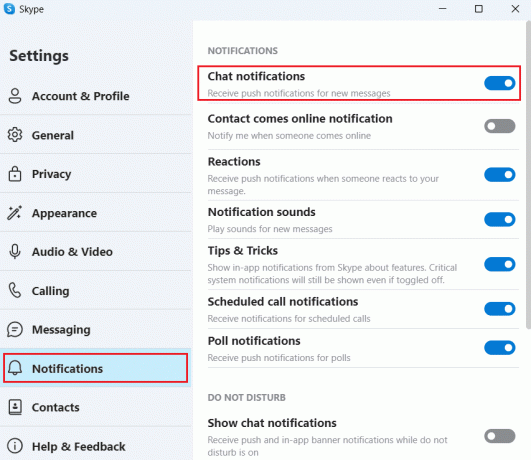
Taip pat Skaitykite: Kaip išjungti matomą „Instagram“.
Kaip išjungti „Skype“ padalintą ekraną „Android“?
Yra ne Išjungti padalijimo režimo parinktį ant Skype programa Android. Pagal numatytuosius nustatymus pokalbių ekranas atidaromas kitame „Skype Android“ programos ekrane.
Kaip išjungti „Skype“ padalintą ekraną „iPhone“?
Kaip ir „Android“ programa, Skype programa iOS taip pat neturiIšjungti padalijimo režimo parinktį prieinama.
Kaip atsikratyti padalinto ekrano „Skype iPad“?
Tu negali atsikratyti padalintas ekranas „Skype iPad“ / „iOS“ programoje.
Kaip pakeisti teksto dydį „Skype“?
Galite tinkinti numatytąjį Skype šrifto dydį darbalaukyje ir žiniatinklyje. Prisiminkite šiuos sparčiuosius klavišus:
I parinktis: „Mac“.
- Cmd ++ į Priartinti
- Nutolinti naudojant Cmd + –
- Dėl Dabartinis dydis, naudoti Cmd + 0
II parinktis: „Windows“.
- Ctrl + Shift + = dėl priartinti
- Ctrl +– dėl nutolinti
- Ctrl + 0 dėl Dabartinis dydis
Kodėl „Skype“ padalinto vaizdo režimas neveikia?
Jei „Skype“ padalinto vaizdo režimas neveikia tinkamai, „Skype“. Padalinto vaizdo režimasgali būti neįjungtas.
Rekomenduojamas:
- Pataisykite „Skype“ didelio procesoriaus naudojimą sistemoje „Windows 10“.
- Kaip ištrinti sustabdytą „Twitter“ paskyrą
- Kaip bendrinti kelis ekranus „Microsoft Teams“.
- Kaip naudoti „Skype“ pokalbių teksto efektus
Taigi, tikimės, kad supratote, kaip tai padaryti išjungti „Skype“ padalintą ekraną ir atkurti mano „Skype“ ekraną su išsamiais jūsų pagalbos veiksmais. Galite pranešti mums bet kokias užklausas ar pasiūlymus bet kuria kita tema, kuria norite, kad sukurtume straipsnį. Numeskite juos į žemiau esantį komentarų skyrių, kad mes žinotume.